camtrax64是一款非常好用的凸轮生成软件。一款行业必备的凸轮生成工具camtrax64。软件可以在软件中设置生成的参数以立即创建模型,并将生成的模型直接添加到SolidWorks中使用,从而允许用户在设计机械时快速建模。尽管SolidWorks软件提供了许多模型设计功能,但设计过程更加复杂。使用此软件,可以在几分钟内完成模型设计。该软件已显示生成的凸轮的各种参数。用户不需要自己画图,只需要填写生成模型的参数,然后软件根据设置的参数立即生成模型,并填写数据即可用于完成建模和速度建模。该软件界面提供菜单功能,例如编辑,CAD,加工,插入和采样凸轮,使用户可以快速设计凸轮模型!
软件特色:
1.支持精密齿轮的自动设计和齿轮副的设计;
2.通过指定齿轮类型,齿轮模数和齿数,压力角及其他相关参数,可以自动生成具有精确齿廓的齿轮;
3.为工程师提供一个简单易用的实体建模工具,用于可在内部完成的凸轮零件;
4.支持该设计的齿轮类型包括正齿轮,斜齿轮,锥齿轮,链轮,渐开线,齿形带齿轮,蜗轮和蜗杆,花键,三角皮带轮等。
使用说明:
CamTrax64快速入门指南
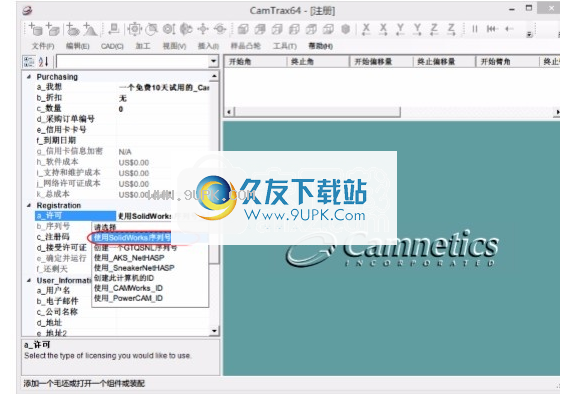
使用SolidWorks序列号进行注册(帮助→注册)
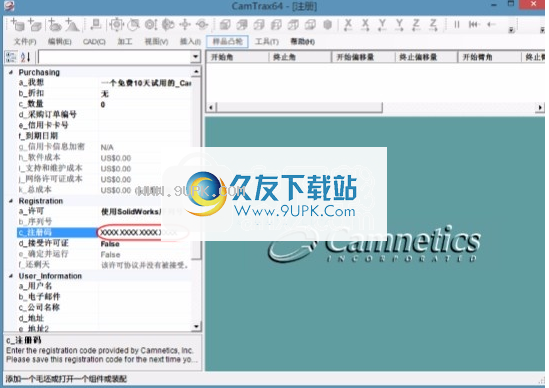
输入Camnetics提供的注册码
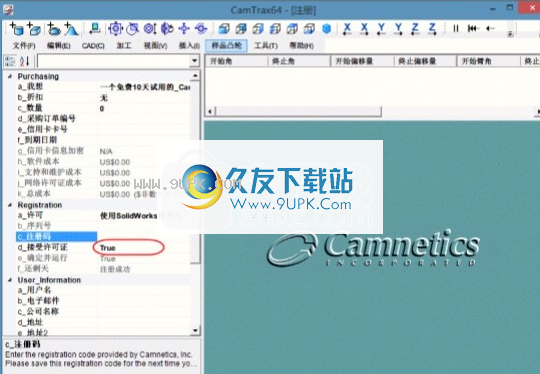
接受许可协议
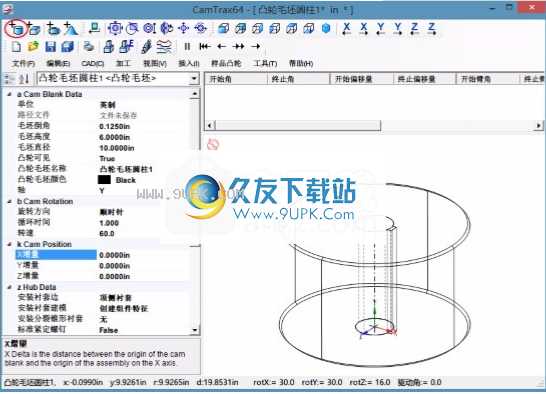
通过单击将新汽缸添加到装配体工具栏按钮来添加凸轮毛坯

更改毛坯直径和毛坯高度
通过单击“插入新路径”工具栏按钮,将路径添加到凸轮毛坯
将从动件的公称尺寸更改为1-5 / 8直径
将路径深度更改为1.125

通过单击“将拆分添加到当前路径”工具栏按钮
将端角改为180和360 d
分别同意
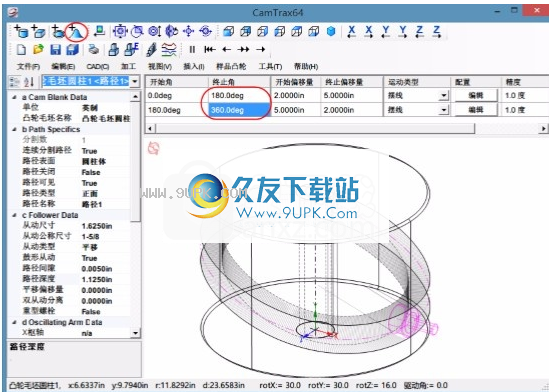
将两种运动类型更改为简单谐波

通过单击“打开图表窗口”工具栏按钮来打开图表窗口
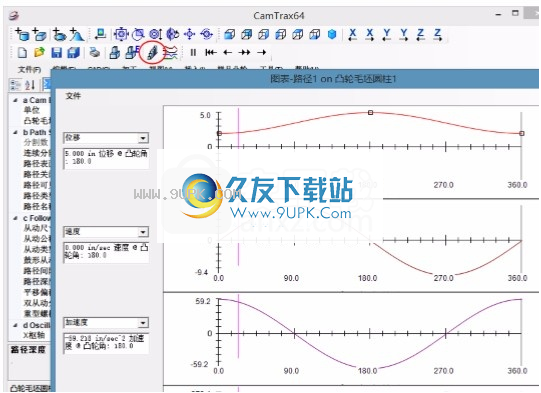
通过单击工具栏上的按钮或菜单项“ CAD”>“创建CAD模型和部件”,打开“创建CAD模型和部件”窗口,保留默认设置,然后单击“在SolidWorks中创建”以创建CAD模型。
在SolidWorks中完成的CAD模型
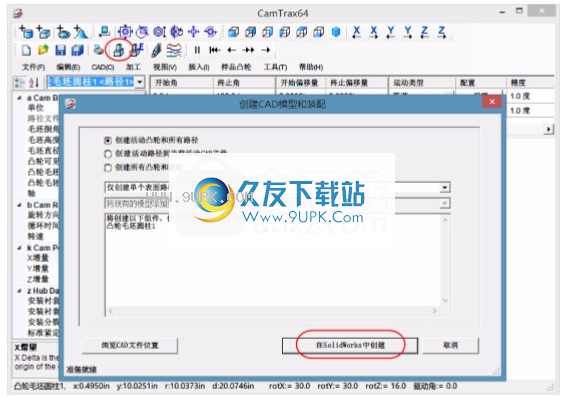
练习类型的缩写
CAD特征管理器将显示每个线段的拉伸或放样的名称。第一个数字是路径的编号。第二个数字是细分的数字。如果段号为“ 0”,则它是单面拉伸或放样,可能包含多个段。
下一组字符定义移动的类型(不适用于单个表面)。

BP =通过
CA =恒定加速度
CV =恒速
Cyc =摆线
CH =摆线/谐波
HF2-双谐波降
HR2 =二次谐波上升
Dw=停留
上=用户点
Har =谐波
HC =谐波/摆线
MS =修正正弦波
MT =修改的梯形
P345 多项式345
P3456F =多项式3456滴
P3456R =多项式3456上升
P4567 =多项式4567
P8F =多项式第八次掉电
P8R =多项式8次幂上升
电视=终端速度
下来的两组数字将是线段的开始角度和结束角度。
接下来的两组数字将是该段的开始和结束偏移量。
例如,名为“ 1-3-HC 90.0 240.0 6.000 2.000”的特征将定义第一路径的第三段,这是谐波/摆线运动类型。该线段的起点是90.0度,终点是240.0度。起始偏移量为6.000,结束偏移量为2.000。
如果将来可以使用CamTrax64更改凸轮,请不要重命名这些功能的开头(“ 1-3-”)。在编辑线段时,CamTrax64需要知道路径和线段名称以标识正确的路径。
删除段
删除段将从活动路径中删除活动段。要删除一个段,路径上必须有多个段。在删除该段之前,将提示用户。
删除路径
移除路径将从凸轮毛坯移除活动路径。凸轮毛坯上必须有多个路径才能删除路径。删除路径之前将提示用户。
拆下凸轮限位器
卸下凸轮毛坯会将可移动的凸轮毛坯从组件中卸下。必须有多个凸轮毛坯才能从组件上卸下凸轮毛坯。在删除凸轮毛坯之前,将提示用户。与凸轮毛坯关联的所有路径将被删除。
创建CAD模型和装配体
创建CAD模型和装配体将打开“创建CAD模型”对话框窗口。
将线段列表插入工程图中
将线段列表插入到工程图中将打开一个对话框,用于将线段列表插入到CAD工程图中。
此列表是一个数据表,您可以参考零件文件的自定义信息部分。该表本身不包含任何数据,除了应显示多少段以及是否要包含恒定速度或最终速度信息。如果零件文件的自定义信息已更改,该表将自动更新。
编辑CAD模型
编辑CAD模型打开用于编辑CAD模型的对话框。
组件模板文件
零件模板文件将打开一个对话框,用于指定在创建新的CAD模型时要使用的CAD模板。
装配模板文件
装配模板文件将打开一个对话框,用于指定在创建新的CAD装配时要使用的CAD模板。
激活生产
激活制造会将当前活动路径的制造设置加载到属性网格中。
处NC文件
处理NC文件将使用制造属性来生成当前路径的NC代码。数据将用记事本打开。可以将文件保存到其他名称或位置。使用记事本的“另存为”命令将其保存到其他名称或位置。将“另存为类型”更改为“所有文件”,否则.txt文件扩展名将添加到文件中。
模拟生产
Simulate Fabrication将打开一个对话框,允许CamTrax64查看实际的NC文件。
保存为默认制造设置
保存为默认制造设置以将当前制造设置保存为默认设置。开始新制造时,将使用这些默认设置。
打开默认的制造设置
打开默认制造设置允许用户打开以前保存的制造设置版本,该版本另存为默认设置
ngs。这将覆盖当前活动路径的当前制造设置。
将制造设置另存为
将图形设置另存为,允许用户将当前图形设置另存为图形文件。生产文件的扩展名是.ctxfab。
打开保存的生产设置
打开保存的制造设置将读取制造设置的保存版本,并覆盖当前活动路径的当前制造设置。生产文件的扩展名是.ctxfab。
重涂所有涂料
重新绘制-全部适合重新绘制装配以适合屏幕上的前视图,并将驱动器位置重置为零。
将驱动角度设置为0
将“驱动角”设置为0将使凸轮毛坯旋转回到起始位置。
将新的多维数据集插入到程序集中
要将新的多维数据集插入到程序集中,请执行以下操作:
1.从CamTrax64菜单中选择插入。
2.然后选择将新的多维数据集插入到装配体中。
在活动空白中插入新路径
气缸表面
当前活动的凸轮毛坯是气缸,则启用此菜单项。
顶面
如果当前活动的凸轮毛坯是气缸,则启用此菜单项。
底面
如果当前活动的凸轮毛坯是气缸,则启用此菜单项。
上表面
如果当前活动的凸轮毛坯为立方体,则启用此菜单项。
下表面
如果当前活动的凸轮毛坯为立方体,则启用此菜单项。
要将新路径插入活动空白:
从CamTrax64菜单中选择“插入”。
接下来,选择“将新路径插入到活动的空白中”,然后选择曲面。
将细分插入活动路径
要将段插入活动路径:
从CamTrax64菜单中选择“插入”。
接下来,选择“将段插入活动路径”。该段将插入到活动段之后。
恒定速度
翻译
样品盘凸轮有两个等速运动,这些运动使用摆线运动将随动件带到等速零件的起点,然后完成摆线运动。
第一部分的等速截面为30度,位移为1.50英寸。
第二部分具有90度等速部分,其位移为-3.21英寸。
振荡
样品盘凸轮有两个等速运动,这些运动使用摆线运动将随动件带到等速零件的起点,然后完成摆线运动。
第一部分具有30度凸轮旋转恒速部分和8.27度臂摆。
第二部分具有60度凸轮旋转的恒速部分和-13.79度的手臂摆动。
动画速度
动画速度设置模拟的动画速度。较慢的速度设置将在模拟中产生更好的跨度。在“非常快”,“快速”,“中等”,“慢”和“非常慢”之间选择。下次启动CamTrax64时,此值将保存为默认值。
在启动时折叠网格
启动时折叠网格定义是否在启动时折叠属性网格。下次启动CamTrax64时,此值将保存为默认值。
小数位数
小数位数决定普通小数位数。正常设置为x.xxxx(英寸)和x.xxx(毫米)。此选项不会更改标准,也不会在任何数据表中显示或显示的大多数值上增加一个或两个小数位。这可能不会影响某些设置。
默认单位
默认单位定义在创建新的CamTrax64组件时要使用的单位(英寸或毫米)。下次启动CamTrax64时,此值将保存为默认值。
生产文件扩展名
生产文件的默认扩展名是“ NC”。用户可以更改文件扩展名,但名称必须至少2个字符且不超过6个字符。
鼠标拖动速度
鼠标拖动速度以及“驱动器”和“旋转视图”工具栏控件共同定义了鼠标移动的效果。下次启动CamTrax64时,此值将保存为默认值。
鼠标滚轮方向
在CaTrax
64在显示窗口中放大或缩小时,鼠标滚轮的方向决定缩放方向。 下次启动CamTrax64时,此值将保存为默认值。
显示XY读数
显示XY读数定义是否在CamTrax64窗口底部的状态栏中显示XY读数。 下次启动CamTrax64时,此值将保存为默认值。
旋转增量
单击模拟具栏上的前进和后退按钮时,旋转增量定义增量角度。 1到30之间的整数有效。 下次启动CamTrax64时,此值将保存为默认值。
软件功能:
组件
该组件是单个CamTrax64凸轮基础对象,立方体或圆柱体。
计算机辅助设计
CAD(计算机辅助设计)是一个将程序编译为附件或附件运行的系统。
部分
零件是单个CAD零件文档文件,其中包含一个凸轮基础对象和一个或多个凸轮路径。
部分
装配是一组CamTrax64零件或一组CAD零件。
评论
注释是放置在CAD零件或工程图文档上的文本或Excel注释。
模型
该模型是CAD零件文件。
凸轮
凸轮是包含一个或多个路径的圆柱或立方体。
路径
路径是凸轮上的凹槽或脊(对于双凸轮从动件)。路径由一个或多个段组成。单个凸轮可以具有多个路径。
师
段是从一个角度到另一个角度的路径的一部分。每个路径将具有一个或多个段。每个段由角度和偏移量的开始和结束位置定义。每个段都有指定的移动类型。可以为该特定段进一步配置大多数移动类型。您可以指定精度或每度的点数;默认值为每度1.0。每个段的显示颜色可能会改变。
共同的观点
共同角度是从盘形凸轮的中心延伸到摆臂的枢轴点的线。
练习类型的缩写
CAD特征管理器将显示每个线段的拉伸或放样的名称。第一个数字是路径的编号。第二个数字是细分的数字。如果段号为“ 0”,则它是单面拉伸或放样,可能包含多个段。
使用说明:
1.打开CamTrax64_zh-CN.exe进入中文界面,也可以使用英文版
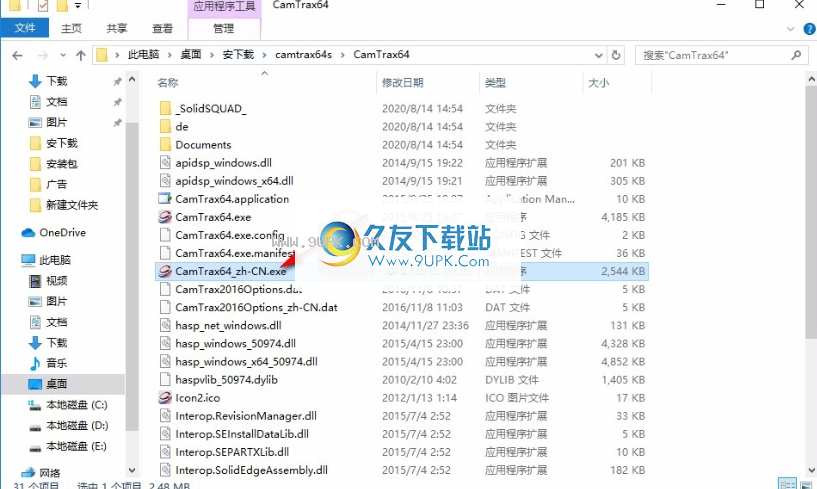
2.提示软件激活界面,您可以购买注册码并输入,单击关闭

3.进入软件设计界面,选择组件,然后使用该凸轮在毛坯和路径之间切换。
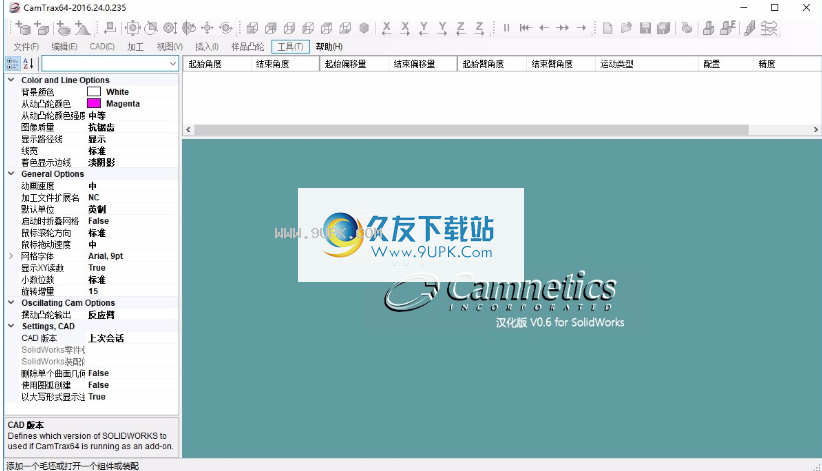
4.背景颜色:从动凸轮颜色,从动凸轮颜色强度,图像质量,显示路径线,线宽,彩色显示边缘
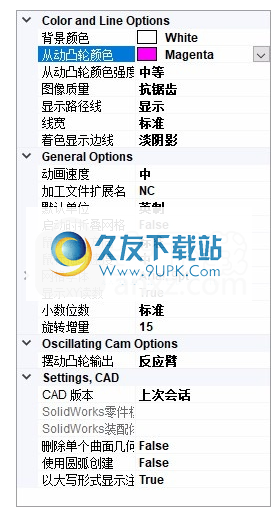
5,常规选项:动画速度,处理文件扩展名,默认单位,启动时折叠网格
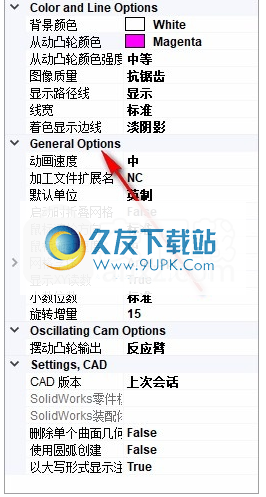
6.以下显示功能的说明定义了在CamTrax64中用于显示近表面的阴影的强度
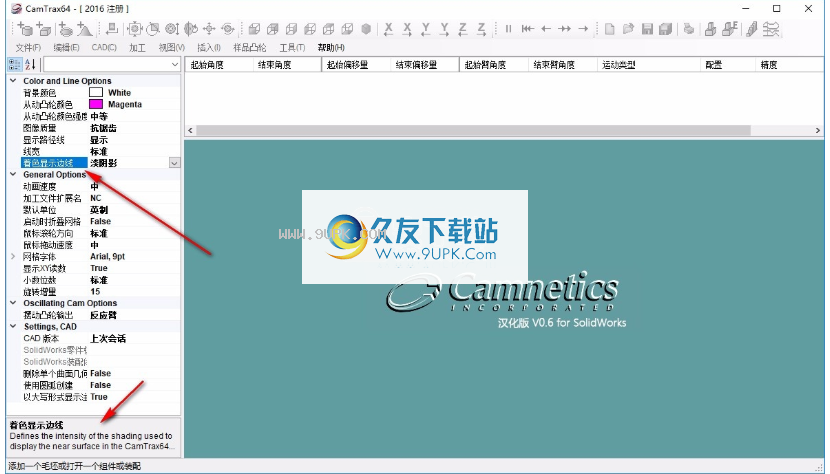
7.单击帮助文件以查看其他内容
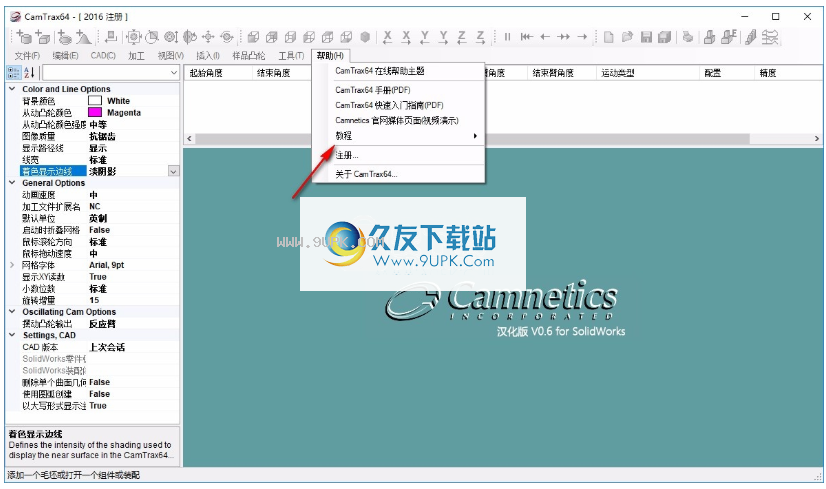






 奶凶框架5.0逃跑吧少年
奶凶框架5.0逃跑吧少年 逃跑吧少年辅助器(免费)2023
逃跑吧少年辅助器(免费)2023 逃跑吧少年黑科技辅助器
逃跑吧少年黑科技辅助器 文明重启画质助手2.8
文明重启画质助手2.8 宏哥框架逃跑吧少年
宏哥框架逃跑吧少年 奶凶框架
奶凶框架 望尘科技逃跑辅助
望尘科技逃跑辅助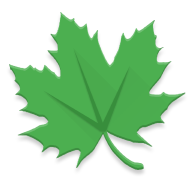 仙鹤逃跑辅助器2.0
仙鹤逃跑辅助器2.0 极限帧率
极限帧率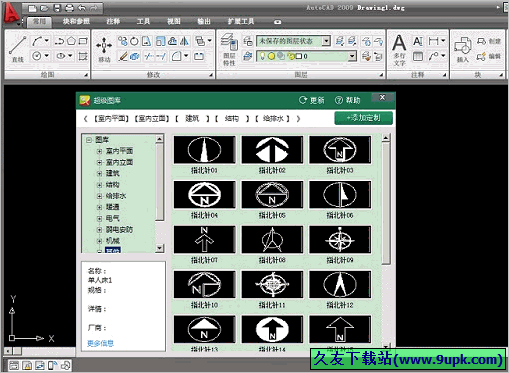 CAD超级图库是全球最大最全的CAD图库,涉及10多个专业,拥有数玩个图块。CAD超级图库需要在AutoCAD2007-2012环境中运行,海量CAD云图供用户免费使用。
功能特点:
1. 集成图纸加密、图纸转换、手机...
CAD超级图库是全球最大最全的CAD图库,涉及10多个专业,拥有数玩个图块。CAD超级图库需要在AutoCAD2007-2012环境中运行,海量CAD云图供用户免费使用。
功能特点:
1. 集成图纸加密、图纸转换、手机... ![Acme CAD See 2015中文特别版[DWG文件查看工具]](http://pic.9upk.com/soft/UploadPic/2014-7/201472315411829114.gif) Acme CAD See2015是一款非常不错的DWG文件查看工具,可以浏览DWG文件也可以打印输出。支持多种格式图像,可以迅速绘图并显示高质量的绘图文件。支持以全屏幕方式进行查看,能够查看DWG/DWF/DXF图形文件,也可以查看常...
Acme CAD See2015是一款非常不错的DWG文件查看工具,可以浏览DWG文件也可以打印输出。支持多种格式图像,可以迅速绘图并显示高质量的绘图文件。支持以全屏幕方式进行查看,能够查看DWG/DWF/DXF图形文件,也可以查看常... 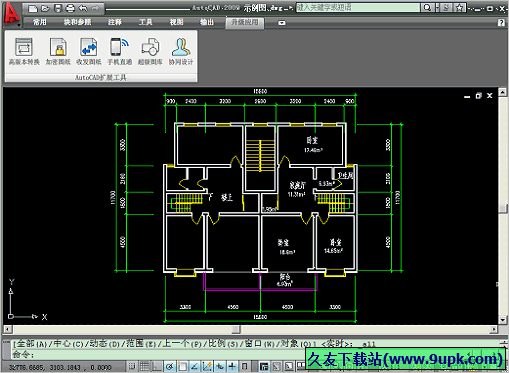 AutoCAD升级应用是一款免除因autocad版本过低,必须升级的困扰,支持autocad2007-2015各版本 特色功能:打开高版本dwg文件、多专业海量图库、全新协同设计模式
AutoCAD升级应用功能:
1. 解决autocad低版本不能打开高...
AutoCAD升级应用是一款免除因autocad版本过低,必须升级的困扰,支持autocad2007-2015各版本 特色功能:打开高版本dwg文件、多专业海量图库、全新协同设计模式
AutoCAD升级应用功能:
1. 解决autocad低版本不能打开高... 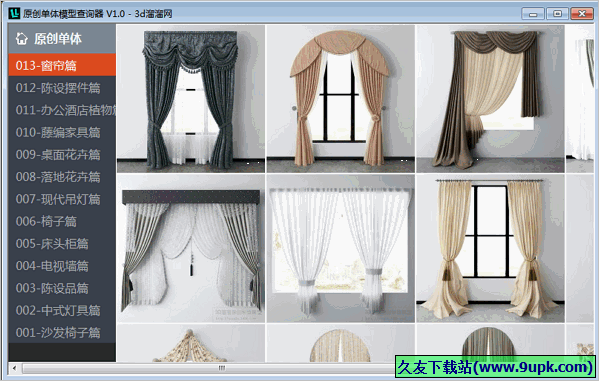 3D溜溜原创单体模型查询器是一款原创单体模型查询工具,现已收录13类单体模型,供用户使用。非常好用的一款模型查询工具。具备窗帘篇、陈设摆件、办公酒店植物、藤编家具等可供用户选择。
3D溜溜原创单体模型查询器是一款原创单体模型查询工具,现已收录13类单体模型,供用户使用。非常好用的一款模型查询工具。具备窗帘篇、陈设摆件、办公酒店植物、藤编家具等可供用户选择。 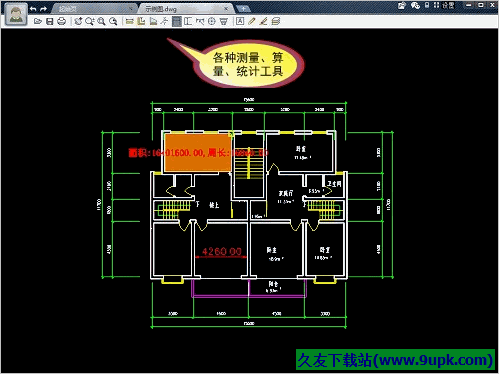 CAD迷你算量是一款小巧简明的CAD算量软件,有快速测量、快速统计、快速算量等功能
CAD迷你算量特性:
1、完全脱离AutoCAD打开R14到R2015各版本的DWG图纸;
2、长度测量、连续测量、面积测量、智能测距、线段尺寸、坐...
CAD迷你算量是一款小巧简明的CAD算量软件,有快速测量、快速统计、快速算量等功能
CAD迷你算量特性:
1、完全脱离AutoCAD打开R14到R2015各版本的DWG图纸;
2、长度测量、连续测量、面积测量、智能测距、线段尺寸、坐...  QQ2017
QQ2017 微信电脑版
微信电脑版 阿里旺旺
阿里旺旺 搜狗拼音
搜狗拼音 百度拼音
百度拼音 极品五笔
极品五笔 百度杀毒
百度杀毒 360杀毒
360杀毒 360安全卫士
360安全卫士 谷歌浏览器
谷歌浏览器 360浏览器
360浏览器 搜狗浏览器
搜狗浏览器 迅雷9
迅雷9 IDM下载器
IDM下载器 维棠flv
维棠flv 微软运行库
微软运行库 Winrar压缩
Winrar压缩 驱动精灵
驱动精灵